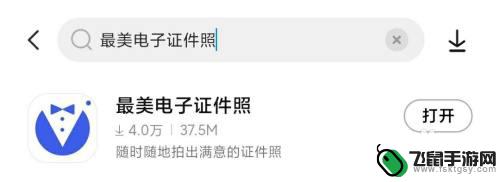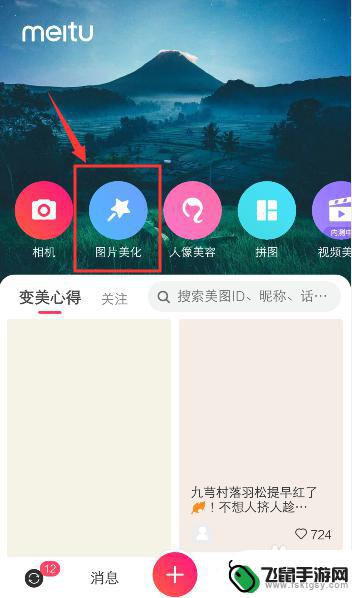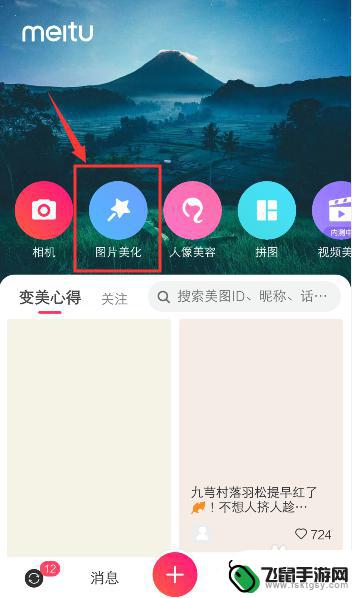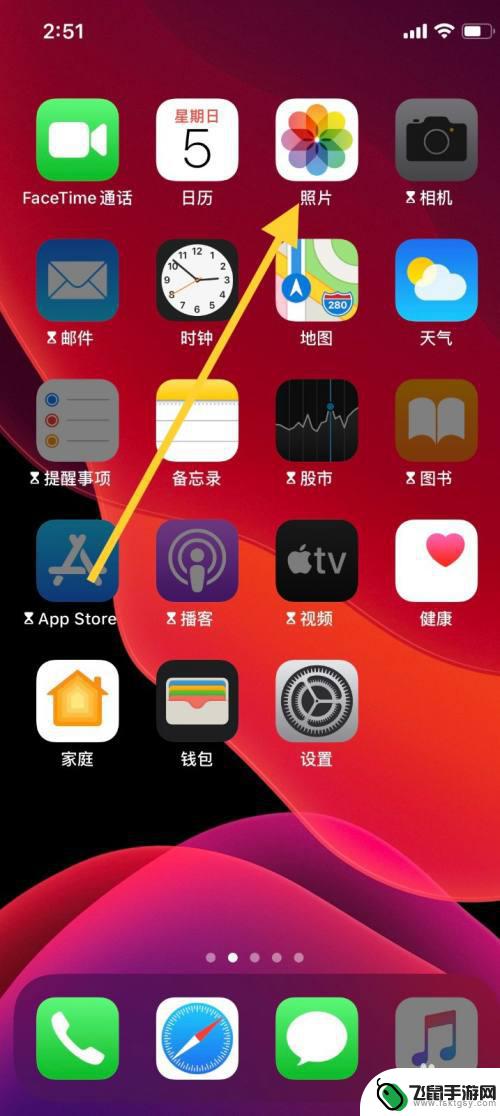苹果手机怎么改照片背景颜色 苹果手机照片色调怎么调整
时间:2024-01-11来源:飞鼠手游网
随着科技的不断进步和智能手机的普及,苹果手机已成为了人们生活中不可或缺的一部分,在手机摄影的时代,我们拍摄了大量的照片,但有时候我们可能会觉得照片的背景颜色不够理想,或者照片的色调需要进行一些调整。苹果手机该如何改变照片的背景颜色呢?又该如何调整照片的色调呢?本文将为大家详细介绍苹果手机如何改变照片背景颜色以及调整照片色调的方法。无论是想要在社交媒体上展示出与众不同的照片,还是想要为自己的照片增添一些艺术感,都可以通过简单的操作实现。让我们一起来探索吧!
苹果手机照片色调怎么调整
具体方法:
1.先解锁手机进入苹果手机主界面,在界面找到“照片”点击进入。
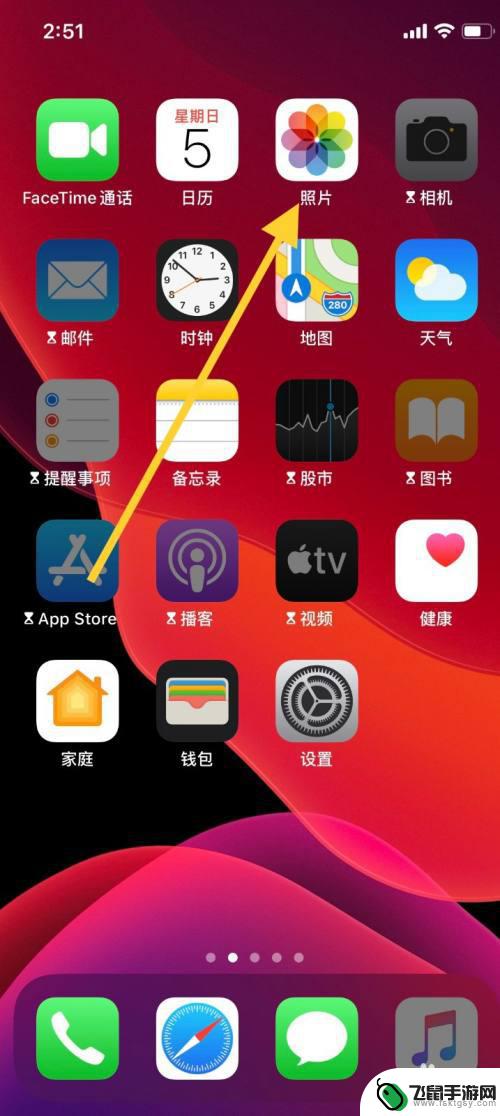
2.进入“照片”界面,选取需要编辑的图片,点击图片。
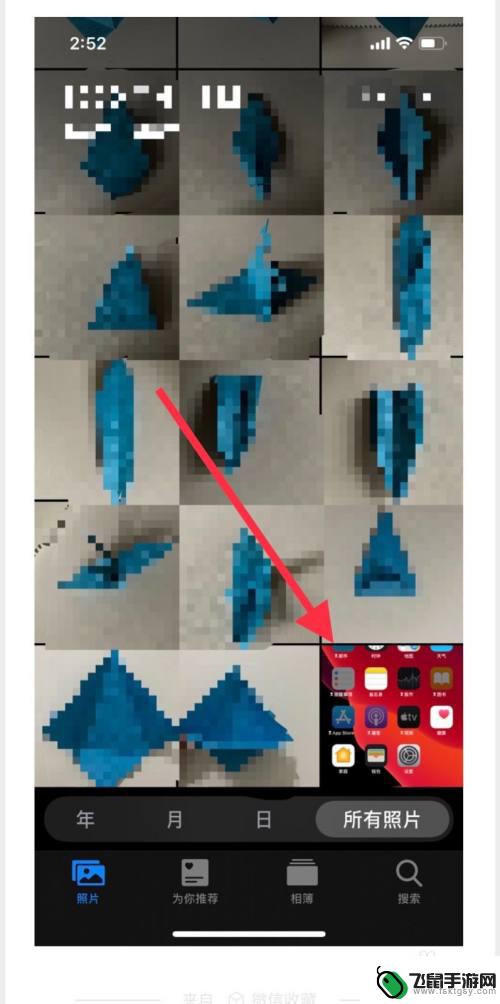
3.点击图片进入界面,点击界面右上角“编辑”进入。
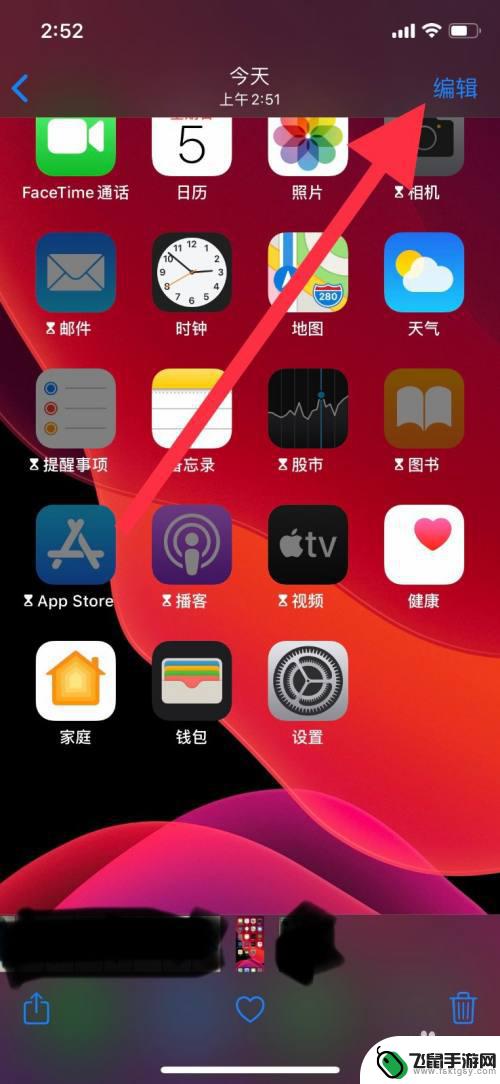
4.进入“编辑”界面,点击低栏向日葵一样的图标,进入调整色调。
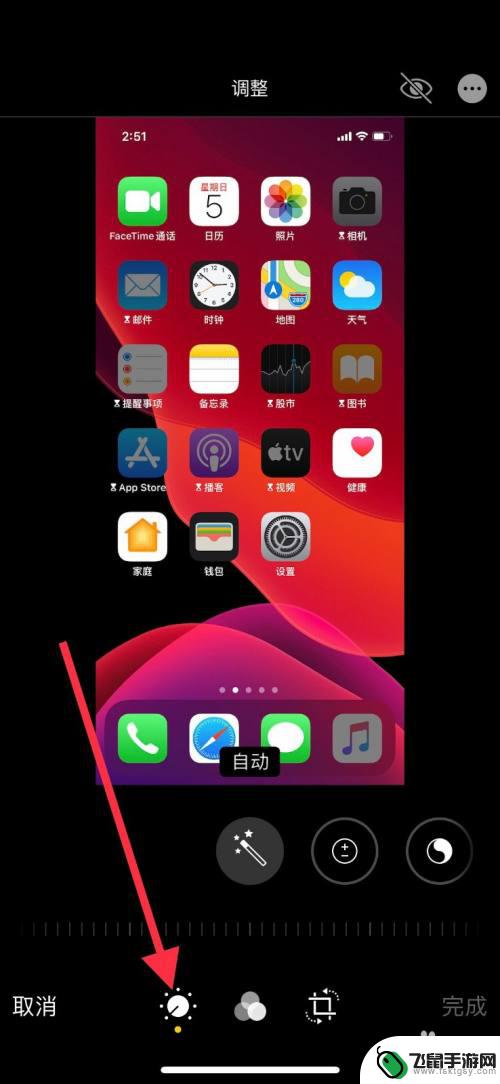
5.把界面类似魔术棒的图标往左移,找到“色调”点击进入图标。
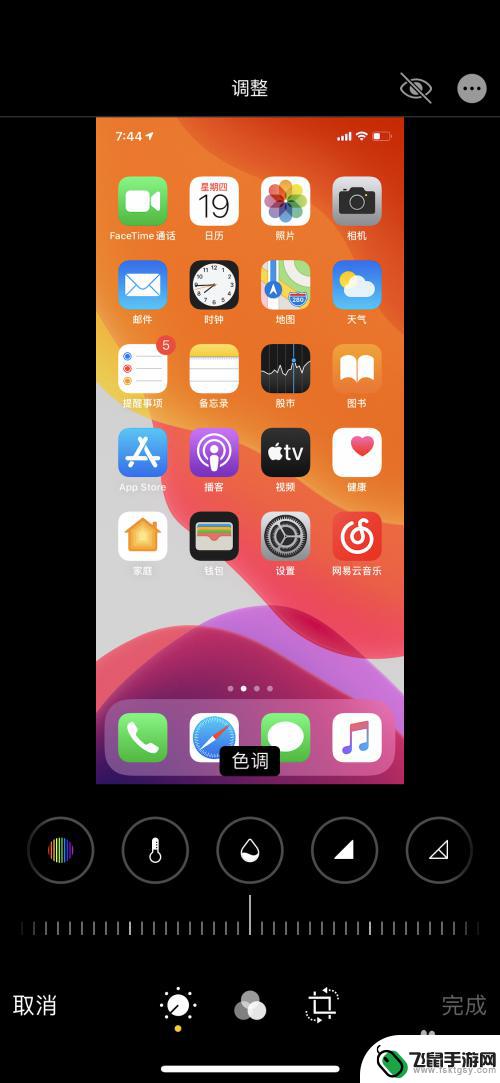
6.点击图标后,把图标下方的调整标尺左右滑动调整照片色调变化程度。滑动至自己认为合适的位置,然后点击右下角“完成”。
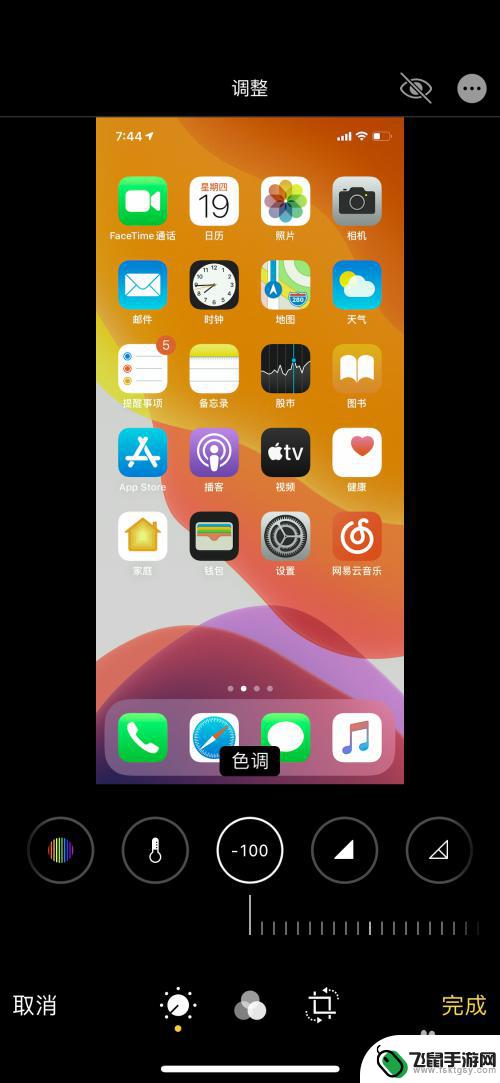
7.点击“完成”退出,图片以调整过后的图片保存。
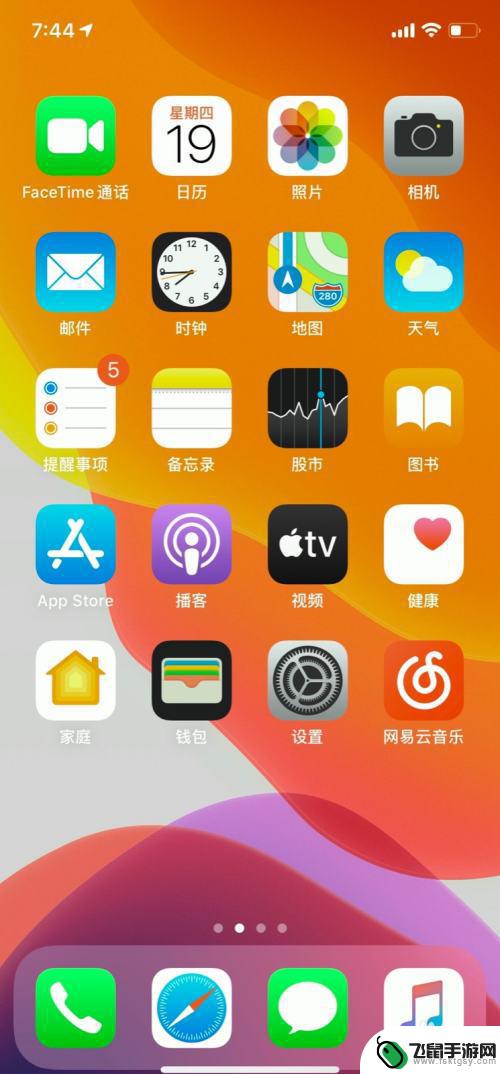
以上就是苹果手机如何改变照片的背景颜色的全部内容,如果您遇到这种情况,可以尝试按照以上方法解决,希望这对您有所帮助。